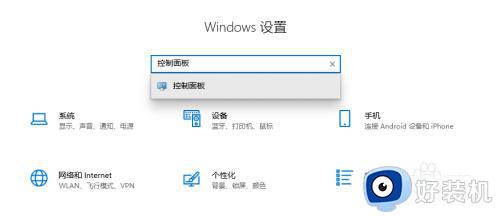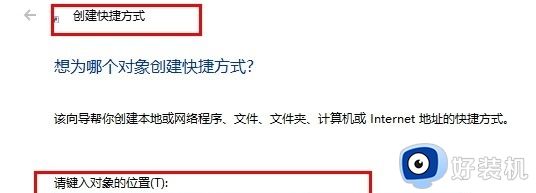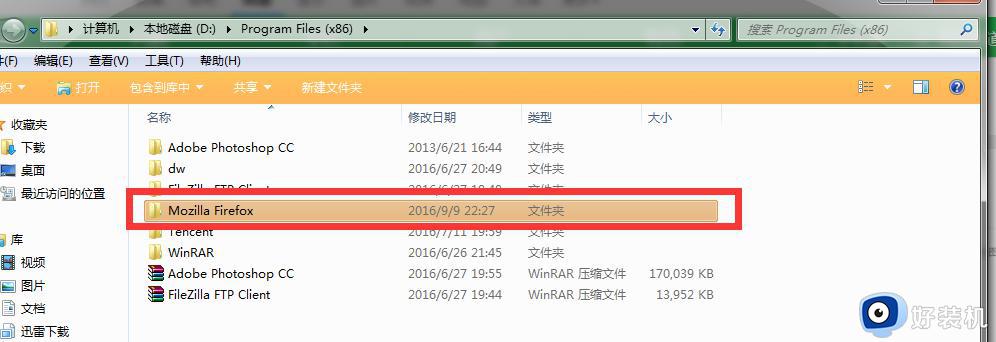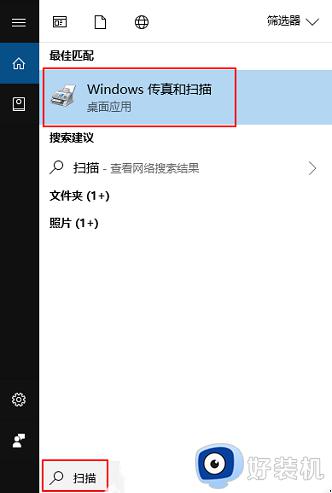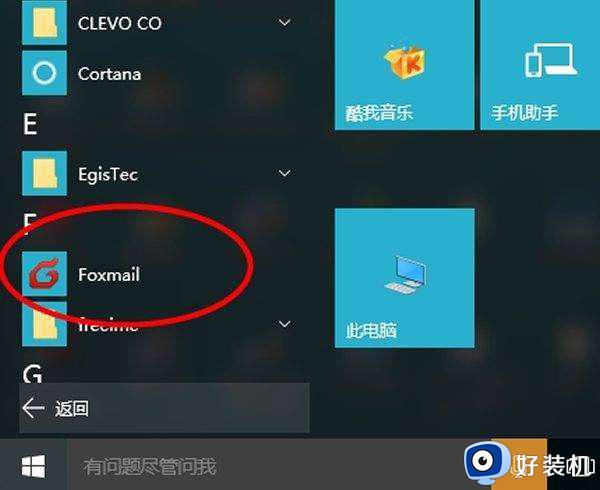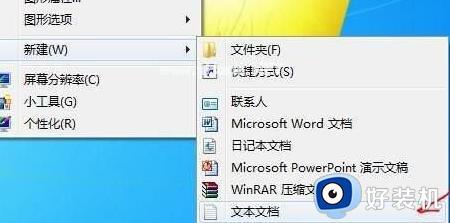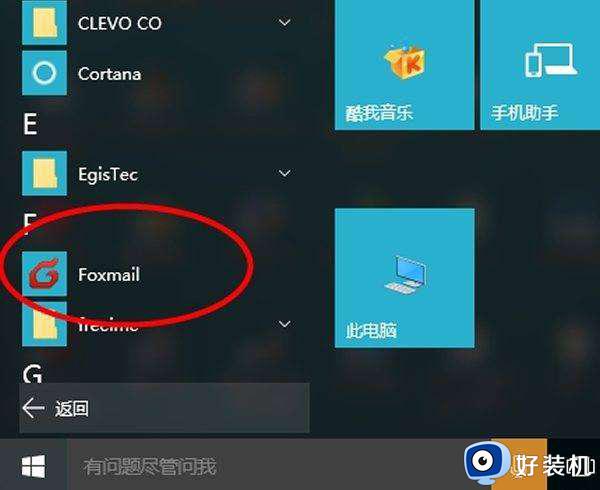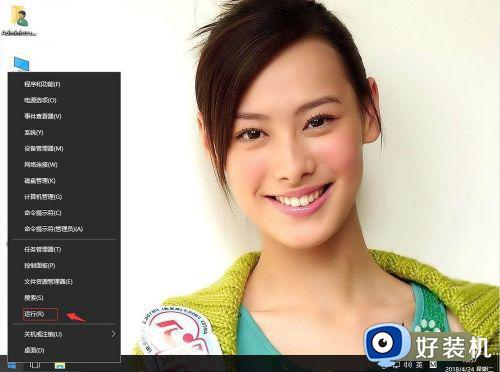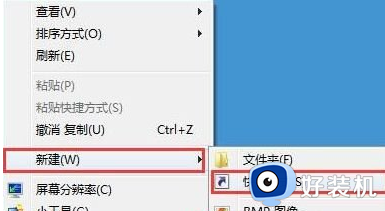win10创建桌面快捷方式设置在哪里 win10怎样创建桌面快捷方式图标
时间:2024-05-24 10:16:29作者:xinxin
每当用户在win10电脑中安装完软件后,桌面上也总是会有相应软件的快捷方式图标显示,方便用户能够快速找到启动,因此有用户就想要在win10系统桌面上创建桌面的相关快捷方式图标来操作,那么win10创建桌面快捷方式设置在哪里呢?下面就是有关win10怎样创建桌面快捷方式图标全部内容。
推荐下载:win10系统之家官网
具体方法:
1、为应用创建快捷方式
点击开始按钮,在开始菜单中选择应用程序,点击并按住鼠标左键,拖动到桌面即可创建该应用的快捷方式。
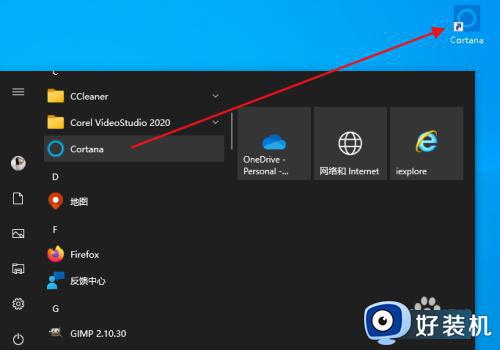
2、为文件或文件夹创建桌面快捷方式
打开文件自由管理器,选择文件或文件夹,然后按键盘上的Alt键,将文件拖放到桌面上即可创建该文件夹或文件桌面快捷方式,如果不按Alt键,它只会将文件复制到桌面。
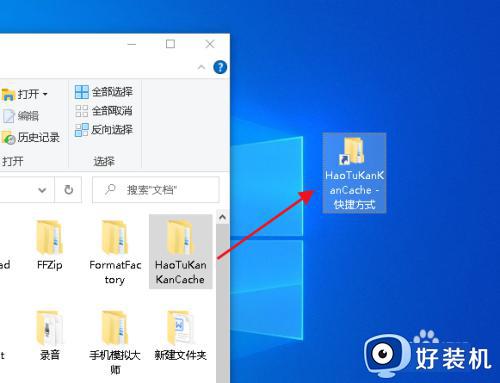
3、为网站创建桌面快捷方式
打开网络浏览器,输入要为其创建桌面快捷方式的网站,单击网址左侧的安全或锁定图标,将网站拖放到桌面上,将创建网站的桌面快捷方式,
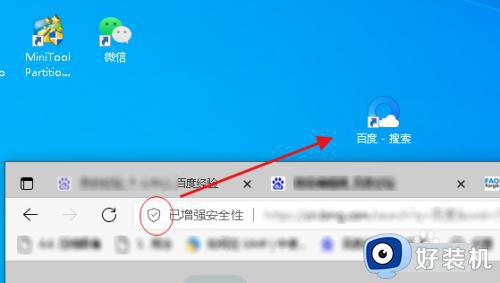
上述就是小编带来的win10怎样创建桌面快捷方式图标全部内容了,如果有不了解的用户就可以按照小编的方法来进行操作了,相信是可以帮助到一些新用户的。